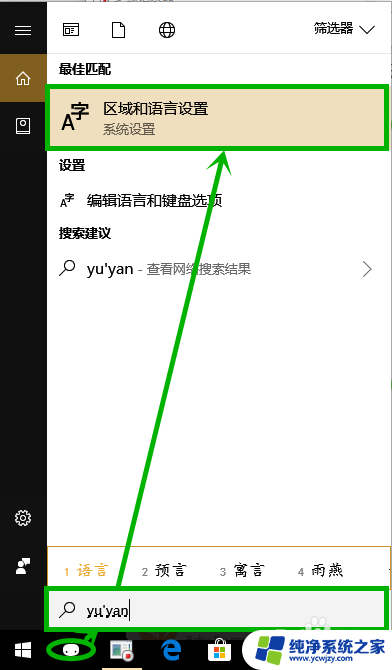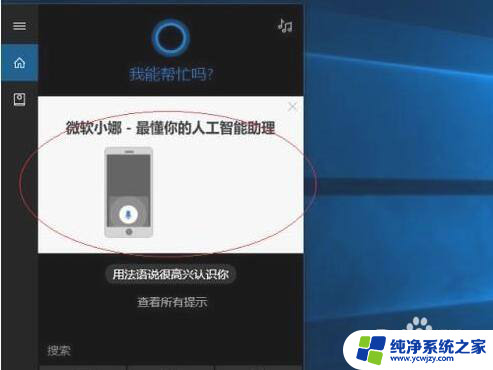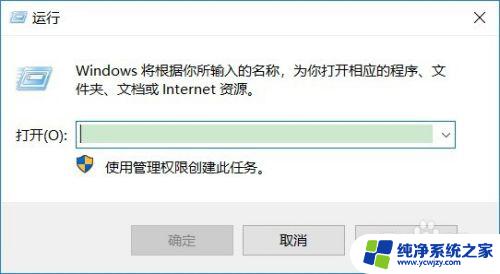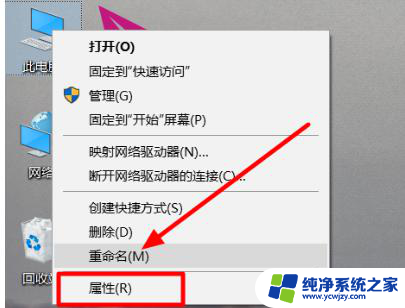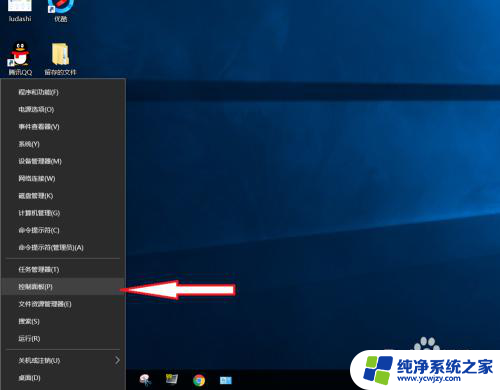玩游戏电脑键盘冲突 win10系统中shift键与玩游戏的冲突怎么解决
玩游戏电脑键盘冲突,在现代社会中电脑已经成为我们生活中不可或缺的工具之一,而对于喜欢玩游戏的玩家来说,电脑键盘的使用尤为重要。近年来许多玩家在使用Win10系统时都遇到了一个棘手的问题,那就是Shift键与玩游戏的冲突。这一问题给玩家带来了不便和困扰,因此解决这一冲突成为了许多玩家迫切需要解决的难题。接下来我们将探讨这一问题的原因以及可能的解决方法,以帮助玩家们摆脱这一困扰。
操作方法:
1.第一步我们首先需要知道玩游戏和shift键有冲突,是win10系统自带的输入法快捷键导致的。点击开始菜单,选择设置图标,进去windows设置界面之后,点击时间和语言,如下图所示:
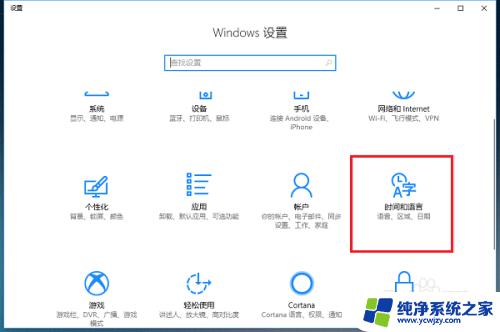
2.第二步进去时间和语言设置界面之后,点击区域和语言,选择语言中的选项,如下图所示:
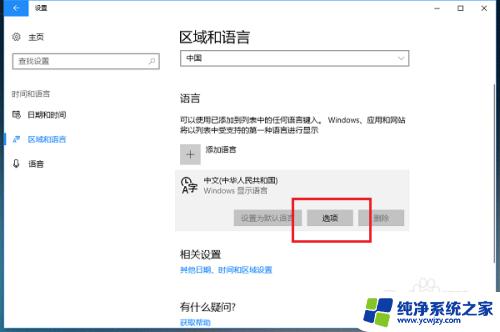
3.第三步进去之后,选中系统自带的输入法,点击选项,如下图所示:
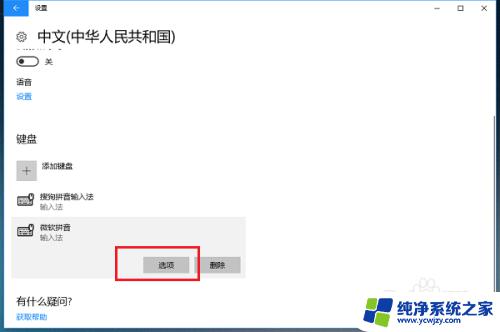
4.第四步进去系统自带的输入法界面之后,点击按键,如下图所示:
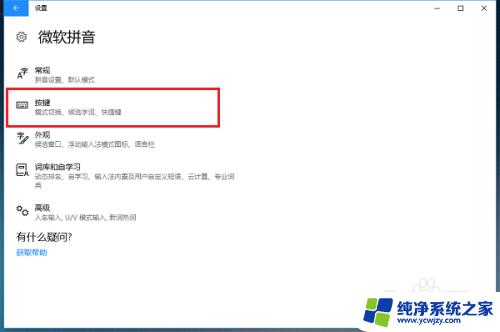
5.第五步进去输入法按键界面后,可以看到中/英文模式切换界面。默认是按Shift键进行切换,这是玩游戏shift键冲突的原因,如下图所示:
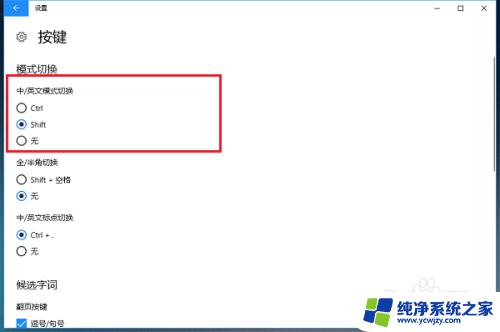
6.第六步可以将系统自带输入法的按键中/英文模式切换设置为Ctrl键,也可以直接使用第三方输入法。删除系统自带输入法,如下图所示:
以上是关于玩游戏时电脑键盘冲突的所有内容,如果您遇到相同的情况,按照小编的方法来解决问题吧。